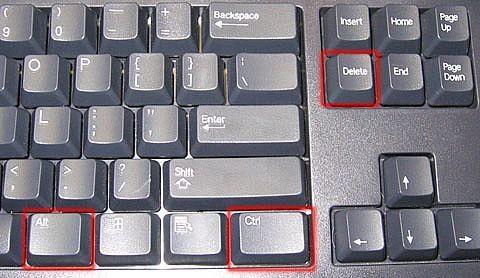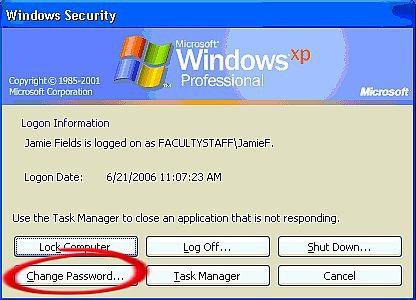So ändern Sie Ihr Microsoft Windows-Kennwort beim Anmelden auf Ihrem desktop
Viele von uns melden jeden Tag an unseren Computern mit unserem Passwort für Microsoft Windows und Surfen im Web, Hausaufgaben, Spiele spielen und so weiter. Nach einer Weile obwohl wir beginnen könnte, zu Fragen, warum wir aufgefordert sind nicht zu ändern sind durch ein Passwort. In diesem Artikel erfahren Sie eine schnelle und einfache Route um Ihr Microsoft Windows-Kennwort ändern.
Anweisungen
1 Die erste Sache, die Sie tun möchten ist Ihren Computer einschalten und lassen es sich zu laden, wenn Sie dies nicht bereits getan haben.
2 Als nächstes wird auf Ihren Desktop anmelden und diese Belastung nachlassen.
Sobald du eingeloggt bist zum Durchführen einer Alt + STRG + ENTF. Jetzt wenn ausführen es genau in dieser Reihenfolge durchgeführt werden sollte. So Alt und so weiter. Vergewissern Sie sich, obwohl Sie auf die Taste gedrückt weil am Ende der Sequenz alle gedrückt werden sollten. Siehe Bild für Bild von 3 Schlüsseln.
Von hier aus wird ein "Windows-Sicherheit" pop bis angezeigt. Sie werden das Symbol "Passwort ändern" auswählen möchten. Siehe Bild zum Beispiel.
5 Auf dem nächsten Bildschirm erscheint ein Popup-Feld Kennwort ändern. Einige Informationen werden Pre ausgefüllt und kann gelassen werden allein. Du musst nur geben Ihr alte Passwort und geben dann Ihr neue Kennwort ein und bestätigen es dann. Von hier aus sind Sie fertig und das nächste Mal, wenn, das Sie neu starten oder abmelden, können Sie dieses Kennwort nutzen.
Tipps & Warnungen
- Es ist immer gut, zurücksetzen, wenn Sie Änderungen vornehmen
- Notieren Sie dieses Kennwort.